Excel-如何使数据表显示出立体效果?
发布时间:2022-08-27 11:06:32 所属栏目:动态 来源:互联网
导读:今天教大家制作两种有立体效果的数据表。 解决方案 1:方形的立体感 1. 选中数据表的第一行 -- 按 Ctrl+1 -- 在弹出的设置单元格格式对话框中选择边框选项卡 -- 在颜色下拉框中选择白色 2. 在边框设置区域选择下边框 -- 点击确定 3. 选中数据表的第二行 --
今天教大家制作两种有立体效果的数据表。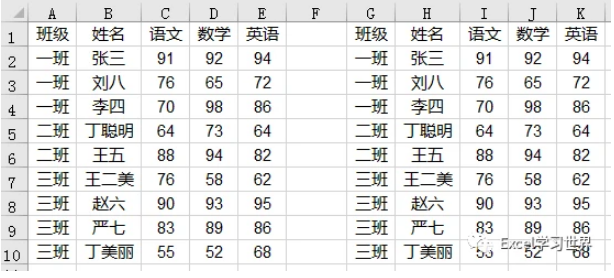 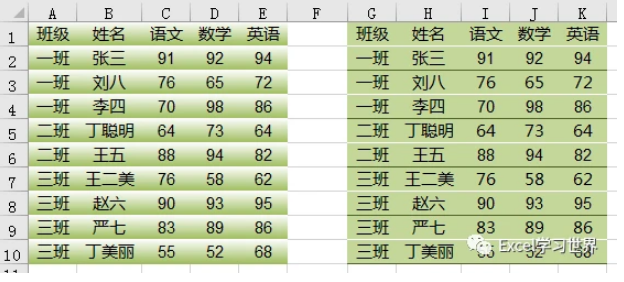 解决方案 1:方形的立体感 1. 选中数据表的第一行 --> 按 Ctrl+1 --> 在弹出的“设置单元格格式”对话框中选择“边框”选项卡 --> 在“颜色”下拉框中选择白色 2. 在“边框”设置区域选择下边框 --> 点击“确定” 3. 选中数据表的第二行 --> 按 Ctrl+1 --> 在弹出的“设置单元格格式”对话框中选择“边框”选项卡,进行如下设置 --> 点击“确定” 样式:选择最细的实线 颜色:因为本案例使用了绿色系,所以就选择最深的绿色 边框:选择下边框 4. 选中数据表的第一、第二行 --> 点击菜单中的格式刷,将格式复制到整个数据表 5. 选中表格区域 --> 在菜单的“填充颜色”中选择一种填充色 解决方案 2:圆润的立体感 1. 选中表格区域 --> 按 Ctrl+1 --> 在弹出的“设置单元格格式”对话框中选择“填充”选项卡 --> 点击“填充效果”按钮 2. 在弹出的“填充效果”对话框中选择渐变的两种颜色,以及所需的“底纹样式”和“变形”效果 --> 点击“确定” 3. 点击“确定” 这就是最终效果,看上去很饱满圆润。 方形的立体数据表就完成了。这个方法,只是利用了颜色的视觉差,使表格看上去很像是立体的。 (编辑:新余站长网) 【声明】本站内容均来自网络,其相关言论仅代表作者个人观点,不代表本站立场。若无意侵犯到您的权利,请及时与联系站长删除相关内容! |
相关内容
- MongoDB无需API开发连接百家号,达成自动化发布文章
- 英伟达 RTX 3090 Ti 显卡包装泄露,1 月 CES 发布
- RTX 2050显卡加持 机械革命发布无界16 Pro笔记本
- 阿斯加特推出弗雷系列 DDR5-4800 内存,8GB 2 售价 999 元
- 苹果宣称 Apple Watch 中国 全民健身日 活动挑战赛
- AMD 新款 R3 5125C 处理器泄露 4 核 3GHz
- 中国铁路 荆荆高铁全线进入架梁高峰期,策划时速350公里
- 公司ArF光刻胶产品已经过存储芯片 逻辑芯片制造企业验证
- 联想小新一体机阵容发布,24 英寸 2K 高刷小钢炮安排上了
- 微型RFID芯片开拓更优秀的RFID标签应用领域
站长推荐


